A billentyűk ragasztásának letiltása a Windows 7 rendszerben – lépésről lépésre
Előző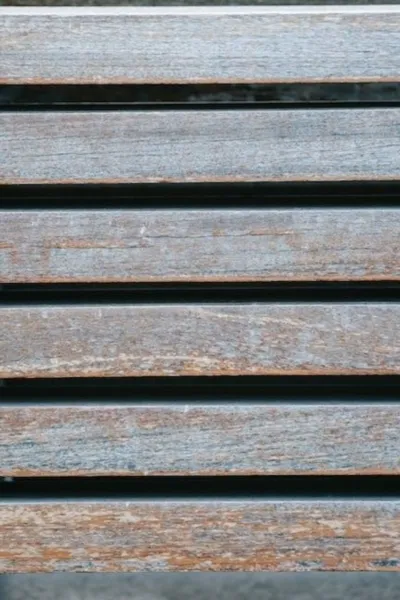
Hogyan lehet letiltani a billentyűk tapadását egy Windows 7 operációs rendszert futtató laptop vagy asztali számítógép billentyűzetére? Általában ezt a kérdést előzi meg egy bosszantó párbeszédpanel, amely azt kérdezi, hogy a felhasználó erőszakkal akarja-e engedélyezni ezt az opciót. Leggyakrabban a felhasználók találkoznak ezzel a problémával a játékokban, amikor a játékos kénytelen gyakran használni a Shift, Ctrl és Alt gombokat, ami természetesen nem elfogadható. Ebben a kézikönyvben lépésről lépésre elemezzük, hol és hogyan történik a billentyűk ragasztásának letiltása a Windows 7 operációs rendszerben.
A kulcsok ragasztásának lehetőségének kikapcsolásának eljárása
Első lépés. Nyissa meg a "Start" menüt a "Windows" gomb megnyomásával egy laptop vagy számítógép billentyűzetén, vagy kattintson a bal egérgombbal a "Start" gombra. Ezután lépjen a vezérlőpultra, és válassza ki a megfelelő elemet a megnyitott menüben.
Második lépés. Mivel a billentyűk ragasztásának funkciója a Windows 7 rendszerben a nem szabványos kategóriába tartozik, ennek az operációs rendszernek a speciális funkciói szakaszában is be van állítva. Ennek megfelelően áttérünk arra a részre, amelyik érdekelt.
Figyeljen. Ha az Ön vezérlőpultjának felülete eltér a fenti képen láthatótól, akkor azt a legördülő menüben módosíthatja, melynek gombja a vezérlőpult ablakának jobb felső sarkában található. Három megjelenítési lehetőség áll rendelkezésre – „Nagy ikonok”, „Kis ikonok” és „Kategória”.
Harmadik lépés. Megtaláljuk a billentyűzet paramétereinek megváltoztatására szolgáló könyvtár hivatkozását, kattintson rá, és lépjen a számunkra érdekes Windows 7 részre.
Negyedik lépés. Törölje a jelölést a gombragasztás és a bemeneti szűrés engedélyezéséhez. Szükség esetén kikapcsolhatja a kapcsolók hangját is.
Ötödik lépés. Ismét áttérünk az előző részre, ahol már befejeztükszámos leállás esetén keresse meg a „Kulcsragasztási beállítások” szakasz linkjét, és lépjen rá.
Hatodik lépés. Eltávolítjuk a pipát a „Shift” billentyű ötszöri megnyomásakor a gombragasztás engedélyezésére és letiltására.
Ezzel befejeződik a bosszantó Windows 7 opció kikapcsolásának folyamata.
KövetkezőOlvassa el tovabba:
- Hogyan készítsünk finom szemsminket lépésről lépésre fényképpel
- Ceruzatechnika a sminkben lépésről lépésre fotókkal és videókkal
- Hogyan készítsünk leopárd manikűrt lépésről lépésre otthon
- Hogyan festsünk szemet szemceruzával - gyönyörű nyilak típusai, lépésről lépésre fotók és videók
- Hogyan rajzoljunk macskát a körmökre, fotó, lépésről lépésre videó